Så här söker du efter text i flera PDF-filer i taget
PDF-dokument är förmodligen den vanligaste uppsättningen dokument på de flesta kontor idag på grund av deras förmåga att vara låst från oavsiktliga ändringar eller obehöriga ändringar av användarna. Det är dock mycket lättare att hitta något du letar efter i ett Word-dokument än det är för ett PDF-dokument, eftersom Windows Search som standard indexerar all text i ett Word-dokument, vilket gör det enkelt att söka på alla Word-dokument snabbt.
Texten i PDF-dokument indexeras inte av Windows eller av de flesta skrivbordsökprogram. Om du behöver hitta ett visst PDF-dokument måste du manuellt öppna var och en och göra en sökning. Om du bara letar efter lite text i en PDF, är det inte ett problem, men om du behöver skanna igenom många PDF-dokument i en katalog kan du använda Advanced PDF-sökfunktionerna i Adobe.
Adobe läsare
Med den avancerade sökningen kan du söka igenom alla PDF-filer i en katalog och det är underkataloger på en gång. Som standard, om du öppnar Adobe Reader och trycker på CTRL + F får du den vanliga sökrutan. Den ligger längst upp till höger.

För att använda det avancerade PDF-sökalternativet kan du välja Avancerat sök på Rediger- rullgardinsmenyn eller tryck på SHIFT + CTRL + F.
Gå vidare och skriv in den fras du söker i sökrutan. Välj sedan Alla PDF-dokument I alternativet under Var vill du söka efter rubrik.
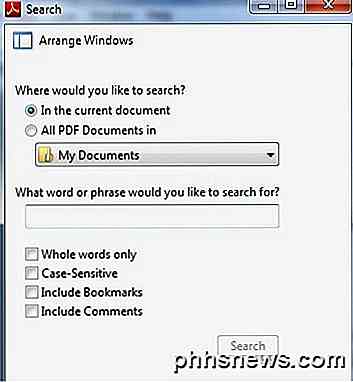
Bläddra till mappen där alla dina PDF-dokument är lagrade och välj sedan alternativen för sökningen. Dessa inkluderar endast fullständiga ord, fallgodkännande, inkludera bokmärken och inkludera kommentarer .
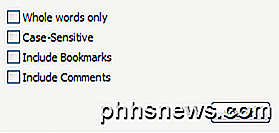
Klicka på Sök och alla PDF-filer under den aktuella mappen kommer att skannas för din term. Klicka bara på hyperlänken i resultaten för att öppna filen!
Foxit Reader
Om du använder ett annat PDF-visningsprogram som Foxit, som jag rekommenderar starkt, kan du också enkelt söka i flera PDF-filer. När du har kört programmet klickar du bara på den lilla mappsökningsikonen som finns till vänster om sökrutan längst upp till höger på programskärmen.
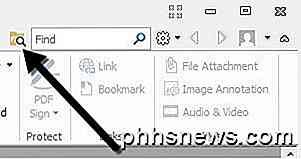
När du klickar på den ikonen visas en ruta på höger sida av programfönstret och du kan söka alla PDF-filer som finns i en viss katalog.
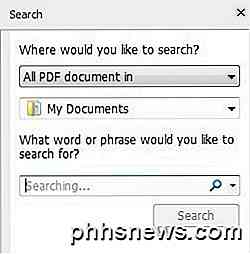
Precis som Adobe, har du ett par sökalternativ i Foxit, inklusive endast fullständiga ord, fallkänsliga, inkludera bokmärken, inkludera kommentarer och inkludera formulärdata.
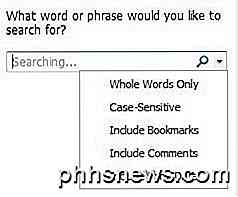 Jag gillar verkligen det faktum att Foxit också låter dig söka formulärdata också. När du fyller ut några vansinnigt långa INS-formulär år tillbaka, var det en livsuppehållare som kan söka inom formulärfälten också, så det är ett plus för Foxit.
Jag gillar verkligen det faktum att Foxit också låter dig söka formulärdata också. När du fyller ut några vansinnigt långa INS-formulär år tillbaka, var det en livsuppehållare som kan söka inom formulärfälten också, så det är ett plus för Foxit.

Så här reparerar du skadade eller skadade AVI-filer
Har du någonsin laddat ner en video och fått ett felmeddelande om att filen inte kunde spelas eftersom den är skadad eller skadad? Det finns många anledningar till varför en videofil kan bli korrumperad från dåliga sektorer på en hårddisk till elektromagnetisk störning för strömavbrott i torrentproblem etc.Lyckligtvis

Så här hittar du avsnittstopp i ett Word-dokument
Avsnittsbrott i Word kan du bryta upp ditt dokument i sektioner och formatera varje avsnitt annorlunda. När du skapar ett nytt dokument finns det bara en sektion som standard, men du kan lägga till olika typer av sektionsavbrott efter behov. RELATERAD: Ändra typ för avsnittavbrott i Word 2007 och 2010 Vad om du vill ändra typen för en sektionsavbrott eller radera en sektionsavbrott i ett långt dokument med många avsnittavbrott?


